Lokalizácia Sunnysoft InterWrite Standard 10 SK je určená pre vreckové
počítače na platforme Windows Mobile (Windows Mobile 6.0 a 6.1). Táto verzia je vhodná najmä pre pre používateľov PDA,
pre ktoré neexistuje verzia Sunnysoft
InterWrite Pro.
- Často
kladené otázky k lokalizácii
- Diskusia
k InterWrite Pro
- Rozdiely
medzi jednotlivými verziami (história verzií)
Sunnysoft Interwrite Standard 10 SK obsahuje:
- Lokalizované prostredie do slovenčiny*
- Softvérové klávesnice s možnosťou voľby rozloženia kláves - 8 štýlov Nové
- Možnosť integrácie fullscreen klávesnice Nové
(zobrazenie v režime celej obrazovky, POZN.: nevhodné pre štvorcový displej)
- Národnú klávesnicu s funkciami AltGr,
CapsLock,Sticky Shift, Gestures, AutoRepeat, FastReset,
CoverKey, RunCalc, FastReset, NumPadExtra
- Podporu pre rozpoznávanie diakritických znakov (InterWrite Recognizer)
- Miestne nastavenia pre všetky stredo a východoeurópske krajiny
- SmartChoice menu Nové
- Priradenie klávesnice k aplikácii Nové
- Mapu znakov
- Podporu viac klávesníc súčasne a pohodlné prepínanie medzi nimi
- Podporu pre správne zobrazenie znakov s diakritikou
- Konverzné filtre pre dokumenty typu PSW, PWI a RTF
- Univerzálny ovládač pre prídavné hardvérové klávesnice
- Farebnú klávesnicu s 3D vzhľadom
- Automatické rozšírenie klávesnice o numerickú časť v režime na šírku
- Slovník pre automatické dopl�?ovanie slov v rodnom jazyku (platí pre
vybrané jazyky)
- Používateľský slovník s funkciou ukladania novej slovnej zásoby
* - lokalizovaná je iba štandardná časť operačného systému Windows Mobile
Podporované zariadenia :

 všetky zariadenia s operačným systémom Microsoft Windows Mobile 6.0 / 6.1
Výhody lokalizácie:
1. Možnosť písania českých, slovenských a všetkých stredoeurópskych
diakritických znakov (kódová stránka 1250) pomocou softvérovej klávesnice
alebo rozpoznávania ručne písaného písma s diakritikou
2. České a slovenské miestne nastavenie umož�?uje správne zobrazenie
dátumu a času, formátov čísel a radenia v zoznamoch.
3. Ovládač klávesnice umož�?uje jednoduchú možnosť pridania ďalších
klávesníc (maďarská, poľská, slovinská …).
4. Ovládací panel pre jednoduché nastavenie funkcií
5. Rýchly prístup k špeciálnym znakom cez AltGr klávesnicu (napr. @
napíšete stlačením AltGr a potom @)
6. Mapa znakov pre vkladanie najrôznejších symbolov do aplikácií
Windows CE
7. Funkcia Sticky Shift - dvojkliknutím na Shift táto funkcia dokáže
zamknúť numerické klávesy, čo je užitočné prevažne pri zadávaní viac
čísel za sebou.
8. Autorepeat - táto funkcia nie je dokonca ani na pôvodnej sw klávesnici.
Uplatní sa najmä spolu s tlačidlom BACKSPACE, kde uľahčí vymazávanie viac
znakov.
9. Využitie Ťahov (Gestures) v softvérovej klávesnici
všetky zariadenia s operačným systémom Microsoft Windows Mobile 6.0 / 6.1
Výhody lokalizácie:
1. Možnosť písania českých, slovenských a všetkých stredoeurópskych
diakritických znakov (kódová stránka 1250) pomocou softvérovej klávesnice
alebo rozpoznávania ručne písaného písma s diakritikou
2. České a slovenské miestne nastavenie umož�?uje správne zobrazenie
dátumu a času, formátov čísel a radenia v zoznamoch.
3. Ovládač klávesnice umož�?uje jednoduchú možnosť pridania ďalších
klávesníc (maďarská, poľská, slovinská …).
4. Ovládací panel pre jednoduché nastavenie funkcií
5. Rýchly prístup k špeciálnym znakom cez AltGr klávesnicu (napr. @
napíšete stlačením AltGr a potom @)
6. Mapa znakov pre vkladanie najrôznejších symbolov do aplikácií
Windows CE
7. Funkcia Sticky Shift - dvojkliknutím na Shift táto funkcia dokáže
zamknúť numerické klávesy, čo je užitočné prevažne pri zadávaní viac
čísel za sebou.
8. Autorepeat - táto funkcia nie je dokonca ani na pôvodnej sw klávesnici.
Uplatní sa najmä spolu s tlačidlom BACKSPACE, kde uľahčí vymazávanie viac
znakov.
9. Využitie Ťahov (Gestures) v softvérovej klávesnici
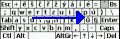
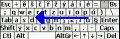

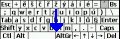
10. Podpora hardwarových klávesnic Targus IR, Darfon Foldable,
Saitek Slimline, All Citipack, iPAQ Micro, iPAQ Foldable, DELL SnapOn, DELL
Foldable, Loox Foldable
11. Konverzné filtre pre konverziu češtiny a slovenčiny v dokumentoch
Word, ktoré sa nainštalujú priamo do ActiveSyncu
12. Lokalizácia priamo využíva integrované možnosti systému pre
lokalizovanie, čo je zárukou maximálnej kompatibility so systémom.
Tipy pre používateľov
Pred inštaláciou odstrá�?te zo systému predošlé verzie lokalizácie!!!
V operačnom systéme Pocket PC je implementované rozpoznávanie ručne písaného
písma. Pocket PC, na rozdiel od Palm OS, nevyžaduje znalosť špeciálnych
znakov. Písanie je rýchle, spoľahlivé, stopa pera je viditeľná. Ručne napísaný
text sa automaticky stráca a tým uvoľ�?uje miesto pre zobrazenie informácií.
I. Jazyková podpora InterWrite Standard pridáva do systému rozpoznávanie českých
a slovenských diakritických znakov.
1.0 Postup písania mäkče�?ov, dĺž�?ov, krúžkov a ostatných diakritických
znakov:
Aby sme mohli zaznamenávať jednotlivé písmena ručne, je potrebné najskôr
v rámci ponuky „Options“ zvoliť „Rozpoznávanie písma“.
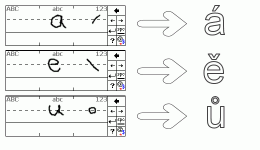
1.1. Dĺže�?
a, e, i, o, u v stĺpci „abc“ a lomítko / v stĺpci „123“
1.2. Mäkče�?
e stĺpci „abc“ a opačné lomítko \ v stĺpci „123“
1.3. Krúžok
u v stĺpci „abc“ a krúžok v stĺpci „123“
1.4. Stroke (znaky ako �?)
Aby bolo možné týmto spôsobom pokryť diakritické znaky pre jazyky celej Východnej
Európy (kódové stránky 1250), bolo potrebné túto softvérovú nadstavbu
urobiť závislou od zvoleného rozloženia softvérovej klávesnice. Napríklad
pre maďarskú klávesnicu sa tak automaticky presmerovávajú prehlasované
znaky na znaky s "dvojčiarkou". Takto sa docielilo pomerne
jednoduchej metódy pre zadávanie diakritických znakov vo všetkých jazykoch
Východnej Európy.
Pozn.: Pri zvolenom rozložení US je táto nadstavba automaticky vypnutá a je
funkčné iba štandardné rozpoznávanie diakritiky implementované OS.
II. Využitie Ťahov (Gestures) a špeciálnych funkcií
2.1 Ťahy (Gestures stylusom cez softvérovú klávesnicu):
Backspace – ťah stylusom doľava
Medzera – ťah stylusom doprava
Enter – zvislý ťah stylusom dole
Nahor – písanie veľkých písmen - podržať písmeno stylusom a urobiť
zvislý ťah nahor
2.2 Funkcia AltGr
Jednoduchým prepnutím rozloženia zadáte špeciálne znaky ako @, ©, ® a ďalšie.
2.3 Funkcia StickyShift
Opakované písanie číslic zo softvérovej klávesnice je možné bez prepínania
na US klávesnici! Dvakrát ťuknite na Shift. Tým vyvoláte funkciu
StickyShift, tj. zablokovanie klávesy Shift a zárove�? hornej rady číslic.
Funkciu vypnete opätovným ťuknutím na Shift.
2.4 Funkcia CapsLock
Umož�?uje písať veľké písmená.
2.5 Funkcia Autorepeat
Softvérová klávesnica umož�?uje funkciu opakovaného písania znakov pri
podržaní klávesy. (využiteľne napr. v kombinácii s Backspace)
2.6 Funkcia
FastReset
Stiskom kláves CTRL+ALT+Del vyvoláte dialóg pre mäkký reset zariadenia
2.7 Funkcia
CoverKey
V prípade pripojenia externej klávesnice môžete stiskom tlačidiel
CTRL+SHIFT trvalo schovať softvérovú klávesnicu, čím získate viac miesta
na displeji.
2.8 Funkcia RunCalc
Stiskom tlačidla Cal na numerickej klávesnici spustíte vstavanú aplikáciu
Kalkučka.
2.9 Funkcia NumPadExtra
Prepnutím zobrazenia "na šírku" sa klávesnica automaticky rozšíri
o numerickú časť.
2.10 Funkcia Fullscreen
(od v. 9.5)
Stlačenie klávesy vľavo od medzery spustí klávesnicu v režime celej
obrazovky.
2.11 Funkcia ESC
Tlačidlo ideálne pre zatváranie dialógov.
2.12 Funkcia 123
Prepnutie na numerickú časť klávesnice.
III. Vďaka konverzným filtrom prenesiete dokumenty z
Pocket PC do stolného počítača - pre korektnú konverziu doporučujeme
ukladať súbory v PDA ako formát RTF
IV. Externé klávesnice
Lokalizácia InterWrite Standard ma integrovaný univerzálny ovládač pre
externé klávesnice. Odskúšané na týchto klávesniciach:
 Targus
IR Keyboard
Targus
IR Keyboard
- Darfon Foldable Keyboard
- Saitek Slimline Keyboard
- All Citipack Keyboard
- iPAQ Micro Keyboard
- iPAQ Foldable Keyboard
- DELL SnapOn Keyboard
- DELL Foldable Keyboard
- Loox Foldable Keyboard
- ASUS Foldable
- Palm Wireless Keyboard
- Stowaway EX
- Stowaway XT 2.0
- Universal Smart Keyboard
V. Dopĺ�?anie a automatické učenie slov urýchli písanie. Pokiaľ
chcete slovo z užívateľského slovníka vymazať, pridržte na �?om stylus a
pomocou kontextového menu voľbu potvrďte.
Základné rozdiely produktov rady InterWrite
* -
iba štandardná časť operačného systému Windows Mobile
 FUNKCIE KL�?VESNICE
FUNKCIE KL�?VESNICE
- 8 štýlov klávesnice - Sunnysoft InterWrite Keyboard pracuje s ôsmimi
rozdielnymi rozloženiami klávesnice, aby sa zaistil najlepší možný užívateľský
komfort.
- Môžete využíť celú plochu displeja s fullscreen klávesnicou, pri
písaní SMS využijete veľké tlačidlá "Phone" alebo
"TapUp", pre zadávanie dlhších textov sa zase výborne hodí základná klávesnice Modern a
vyznávači stylusu určite privítajú Classic keyboard, ktorý im poskytne
najrôznejšie znaky. Ani čísla nie sú pre InterWrite Keyboard problém –
ponúka tri numerické layouty, nielen pre váš mobilný Excel.
- Zdá sa Vám to príliš komplikované? Nevešajte hlavu. Všetko nepotrebné môžete jednoducho
vypnúť…
- Vďaka praktickému znázorneniu práve stisnutej klávesy si budete vždy
si budete vždy istý, ktoré písmeno práve vkladáte. Náhľad je aktívny,
takže stačí prst posunúť a zadať ten naozaj požadovaný znak.
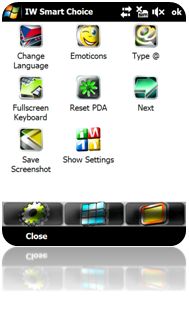 SMARTCHOICE MENU
SMARTCHOICE MENU
Jednou z ďalších unikátnych funkcií Sunnysoft InterWrite Keyboard je grafické menu,
ktoré sa zobrazuje cez celú obrazovku. Spúšťa sa tlačidlom Fn, ktoré je dostupné na každom layoute klávesnice.
- Po stlačení Fn sa otvorí záložka Funkcie, z ktorej môžete ovládať pokročilé
ponuky InterWrite KeyBoard.
- V druhej záložke si môžete jednoducho vybrať požadovaný typ klávesnice.
- Obsah tretej záložky je už iba na Vás – sem si môžete vložiť akýkoľvek
nainštalovaný program, kú ktorému tak budete mať prístup skutočne
odkiaľkoľvek.
PRIRADENIE KL�?VESNICE K APLIK�?CII
- Ďalšou špeciálnou funkciou je schopnosť nastaviť špecifickú klávesnicu
pre konkrétnu aplikáciu. Môžete si tak určiť inú klávesnicu pre Word, Excel,
pre SMS, Internetový prehliadač, IM, atď. Zakaždým, keď aplikáciu spustíte, zobrazí
sa prednastavený layout klávesnice.
Ako objednať InterWrite Standard
1. Stiahnite si z dole uvedeného linku aplikáciu InterWrite
Standard 10 SK (aplikácia je plne funkčná po dobu 14 dní). Môžete si tak vyskúšať
všetky funkcie lokalizácie ešte pred jej zakúpením.
2. Pošlite objednávku z tohto formulára. Ako spôsob dopravy si zvoľte
"Email". Keďže samotnú aplikáciu je možné stiahnuť priamo na
Internete, dodáva sa iba aktivačný kľúč. Pokiaľ však chcete dodať
aplikáciu na CD, môžete si zvoliť aj spôsob dopravy "poštou"
alebo "Kuriérom UPS". Aktivačný kľúč zasielame po úhrade kúpnej
ceny (aplikácia sa nedá objednať na dobierku).
Ako nainštalovať InterWrite Standard
Pred inštaláciou sa uistite, že máte mobilné zariadenie pripravené na synchronizáciu. Viac informácii nájdete tu.
1. Stiahnite si
demoverziu pre Vaše zariadenie.
2. Rozbaľte .zip súbor a kliknite na .exe inštalátor.
3. Spustí sa inštalácia lokalizácie. Ak máte už aktivačný kód, môžete ho zadať v dialógovom okne. Inak, sa nainštaluje lokalizácia ako 14 d�?ová demoverzia. Priebeh inštalácie uvidíte na displeji Vášho mobilného zariadenia. Po dokončení budete vyzvaní na reštart PDA. Po reštarte bude lokalizácia aktívna.
Stiahnuť demoverziu
Pozn: InterWrite 10 standard po inštalácii nahradí akúkoľvek predchádzajúci
verziu InterWrite.
Video InterWrite Standard - prezentácia funkcie klávesnice
Kúpite TU! alebo u svojho predajcu.
Chcete sa stať predajcom
aplikácie InterWrite? Predajcom výpočtovej techniky a najmä predajcom mobilných operátorov
ponúkame lokalizáciu a ďalšie aplikácie pre PDA za výhodných dealerských podmienok. Začať môžete napríklad nákupom štartovacieho balíčka, ktorým získate potrebné know-how zadarmo, počiatočné licencie za výhodnú cenu a inštalačnú sadu, s ktorou môžete nainštalovať lokalizáciu už za 20 sekúnd a bez použitia počítača. Viac
informácií tu.



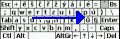
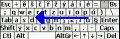

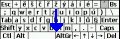
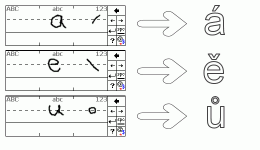
 Targus
IR Keyboard
Targus
IR Keyboard
 FUNKCIE KL�?VESNICE
FUNKCIE KL�?VESNICE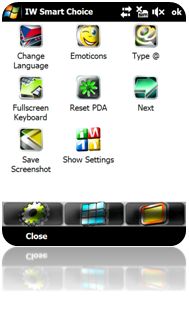 SMARTCHOICE MENU
SMARTCHOICE MENU


